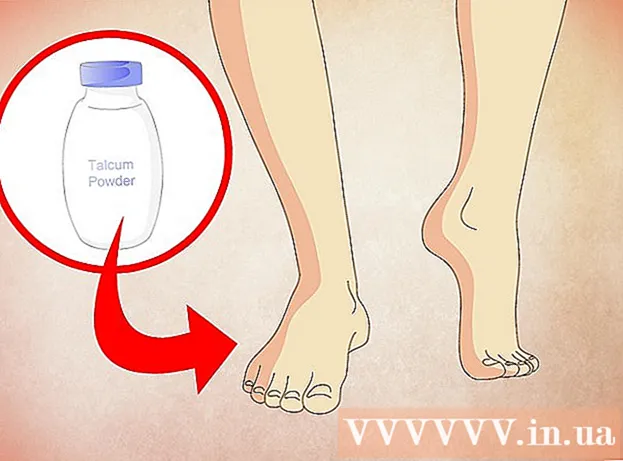लेखक:
Morris Wright
निर्मितीची तारीख:
1 एप्रिल 2021
अद्यतन तारीख:
1 जुलै 2024

सामग्री
- पाऊल टाकण्यासाठी
- 5 पैकी 1 पद्धतः नेटगेअर
- पद्धत 5 पैकी 2: दुवा
- 5 पैकी 3 पद्धत: बेल्कीन
- 5 पैकी 4 पद्धत: डी-लिंक
- 5 पैकी 5 पद्धतः इतर सर्व राउटर
- चेतावणी
आपल्या राउटरचा संकेतशब्द रीसेट करून, आपण आपल्या राउटरमध्ये लॉग इन करू शकता आणि आवश्यकतेनुसार त्याच्या सेटिंग्ज आणि प्राधान्यांमध्ये बदल करू शकता. आपल्या राउटरचा संकेतशब्द रीसेट करण्याचा एकमेव मार्ग म्हणजे राउटरच्या डीफॉल्ट सेटिंग्ज पुनर्संचयित करणे, जे सहसा राउटरवरच रीसेट बटण दाबून प्राप्त केले जाऊ शकते.
पाऊल टाकण्यासाठी
5 पैकी 1 पद्धतः नेटगेअर
 आपले नेटगेअर राउटर चालू करा आणि राऊटर बूट होण्यासाठी सुमारे एक मिनिट प्रतीक्षा करा.
आपले नेटगेअर राउटर चालू करा आणि राऊटर बूट होण्यासाठी सुमारे एक मिनिट प्रतीक्षा करा. आपल्या राउटरवरील "फॅक्टरी सेटिंग्ज पुनर्संचयित करा" बटण शोधा, लाल मंडळामध्ये बंद आहे आणि त्यानुसार लेबल केलेले आहे.
आपल्या राउटरवरील "फॅक्टरी सेटिंग्ज पुनर्संचयित करा" बटण शोधा, लाल मंडळामध्ये बंद आहे आणि त्यानुसार लेबल केलेले आहे. पेपर क्लिप किंवा पेनचा शेवट सारख्या लहान, पातळ वस्तूचा वापर करुन हे बटण सुमारे सात सेकंद दाबा आणि धरून ठेवा.
पेपर क्लिप किंवा पेनचा शेवट सारख्या लहान, पातळ वस्तूचा वापर करुन हे बटण सुमारे सात सेकंद दाबा आणि धरून ठेवा. जेव्हा "पॉवर" लाइट चमकू लागतो तेव्हा बटण सोडा, आणि नंतर राउटर पूर्णपणे रीबूट होण्यास अनुमती द्या. जेव्हा पॉवर लाइट चमकणे थांबवते आणि घन हिरवा किंवा पांढरा होतो तेव्हा राउटर संकेतशब्द रीसेट केला जाईल. राऊटरचा नवीन डीफॉल्ट संकेतशब्द "संकेतशब्द" आहे.
जेव्हा "पॉवर" लाइट चमकू लागतो तेव्हा बटण सोडा, आणि नंतर राउटर पूर्णपणे रीबूट होण्यास अनुमती द्या. जेव्हा पॉवर लाइट चमकणे थांबवते आणि घन हिरवा किंवा पांढरा होतो तेव्हा राउटर संकेतशब्द रीसेट केला जाईल. राऊटरचा नवीन डीफॉल्ट संकेतशब्द "संकेतशब्द" आहे.
पद्धत 5 पैकी 2: दुवा
 आपल्या लिंक्सिस राउटरवर "रीसेट" बटण शोधा. रीसेट बटण एक लहान, गोल बटण असते जे सामान्यत: राउटरच्या मागील बाजूस आढळते आणि लाल रंगात चिन्हांकित केले जाते.
आपल्या लिंक्सिस राउटरवर "रीसेट" बटण शोधा. रीसेट बटण एक लहान, गोल बटण असते जे सामान्यत: राउटरच्या मागील बाजूस आढळते आणि लाल रंगात चिन्हांकित केले जाते.  राउटर चालू असल्याचे सत्यापित करा, नंतर किमान 10 सेकंद रीसेट बटण दाबा आणि धरून ठेवा. आपण रीसेट बटण दाबताना "पॉवर" एलईडी फ्लॅश पाहिजे.
राउटर चालू असल्याचे सत्यापित करा, नंतर किमान 10 सेकंद रीसेट बटण दाबा आणि धरून ठेवा. आपण रीसेट बटण दाबताना "पॉवर" एलईडी फ्लॅश पाहिजे. - जुने लिंक्सिस राउटरसाठी आपल्याला 30 सेकंद रीसेट बटण ठेवण्याची आवश्यकता असू शकते.
 रीसेट पूर्ण झाल्यानंतर पॉवर सोर्सवर राउटर डिस्कनेक्ट आणि रीकनेक्ट करा.
रीसेट पूर्ण झाल्यानंतर पॉवर सोर्सवर राउटर डिस्कनेक्ट आणि रीकनेक्ट करा. "पॉवर" एलईडी ठोस राहण्यासाठी प्रतीक्षा करा, जी पॉवर स्त्रोतावर राउटरला पुन्हा जोडल्यानंतर सुमारे एक मिनिट घेईल. आपल्या राउटरचा संकेतशब्द आता रीसेट केला जाईल आणि राउटरमध्ये लॉग इन करताना डीफॉल्ट संकेतशब्द रिक्त सोडला पाहिजे.
"पॉवर" एलईडी ठोस राहण्यासाठी प्रतीक्षा करा, जी पॉवर स्त्रोतावर राउटरला पुन्हा जोडल्यानंतर सुमारे एक मिनिट घेईल. आपल्या राउटरचा संकेतशब्द आता रीसेट केला जाईल आणि राउटरमध्ये लॉग इन करताना डीफॉल्ट संकेतशब्द रिक्त सोडला पाहिजे.
5 पैकी 3 पद्धत: बेल्कीन
 आपल्या बेल्कीन राउटरवर "रीसेट" बटण शोधा. रीसेट बटण एक लहान, गोलाकार बटण असते जे सहसा राउटरच्या मागील बाजूस असते आणि त्यानुसार चिन्हांकित केले जाते.
आपल्या बेल्कीन राउटरवर "रीसेट" बटण शोधा. रीसेट बटण एक लहान, गोलाकार बटण असते जे सहसा राउटरच्या मागील बाजूस असते आणि त्यानुसार चिन्हांकित केले जाते.  राउटर चालू असल्याचे सत्यापित करा, नंतर किमान 15 सेकंद रीसेट बटण दाबा आणि धरून ठेवा.
राउटर चालू असल्याचे सत्यापित करा, नंतर किमान 15 सेकंद रीसेट बटण दाबा आणि धरून ठेवा. राउटर रीबूट होण्यासाठी किमान एक मिनिट थांबा. आपला बेल्किन राउटर आता फॅक्टरी सेटिंग्जमध्ये रीसेट केला जाईल आणि राउटरमध्ये लॉग इन करताना डीफॉल्ट संकेतशब्द रिक्त सोडला पाहिजे.
राउटर रीबूट होण्यासाठी किमान एक मिनिट थांबा. आपला बेल्किन राउटर आता फॅक्टरी सेटिंग्जमध्ये रीसेट केला जाईल आणि राउटरमध्ये लॉग इन करताना डीफॉल्ट संकेतशब्द रिक्त सोडला पाहिजे.
5 पैकी 4 पद्धत: डी-लिंक
 आपला डी-लिंक राउटर चालू असल्याचे सत्यापित करा.
आपला डी-लिंक राउटर चालू असल्याचे सत्यापित करा. कागदाची क्लिप किंवा पेनचा शेवट सारख्या लहान, पातळ वस्तूचा वापर करून सुमारे 10 सेकंदासाठी "रीसेट" बटण दाबा आणि धरून ठेवा.
कागदाची क्लिप किंवा पेनचा शेवट सारख्या लहान, पातळ वस्तूचा वापर करून सुमारे 10 सेकंदासाठी "रीसेट" बटण दाबा आणि धरून ठेवा. 10 सेकंदा नंतर रीसेट बटण सोडा आणि राउटर स्वयंचलितपणे रीबूट होण्याची प्रतीक्षा करा.
10 सेकंदा नंतर रीसेट बटण सोडा आणि राउटर स्वयंचलितपणे रीबूट होण्याची प्रतीक्षा करा. राउटरमध्ये लॉग इन करण्यापूर्वी राउटर रीस्टार्ट केल्यानंतर किमान 15 सेकंद प्रतीक्षा करा. राउटर संकेतशब्द आता रीसेट केला जाईल आणि लॉग इन करताना डीफॉल्ट संकेतशब्द रिक्त सोडला पाहिजे.
राउटरमध्ये लॉग इन करण्यापूर्वी राउटर रीस्टार्ट केल्यानंतर किमान 15 सेकंद प्रतीक्षा करा. राउटर संकेतशब्द आता रीसेट केला जाईल आणि लॉग इन करताना डीफॉल्ट संकेतशब्द रिक्त सोडला पाहिजे.
5 पैकी 5 पद्धतः इतर सर्व राउटर
 आपला राउटर चालू असल्याचे सत्यापित करा.
आपला राउटर चालू असल्याचे सत्यापित करा. "रीसेट करा" बटण शोधण्यासाठी राउटरची तपासणी करा. बर्याच प्रकरणांमध्ये, रीसेट बटण त्यानुसार लेबल केले जाईल - नसल्यास, एक लहान बटण किंवा त्यातील बटणासह छिद्र शोधा, जे फक्त पेन किंवा कागदाच्या क्लिपच्या शेवटी वापरुन दाबले जाऊ शकते.
"रीसेट करा" बटण शोधण्यासाठी राउटरची तपासणी करा. बर्याच प्रकरणांमध्ये, रीसेट बटण त्यानुसार लेबल केले जाईल - नसल्यास, एक लहान बटण किंवा त्यातील बटणासह छिद्र शोधा, जे फक्त पेन किंवा कागदाच्या क्लिपच्या शेवटी वापरुन दाबले जाऊ शकते.  10-15 सेकंद रीसेट बटण दाबून ठेवा. हे राऊटरला त्याच्या मूळ फॅक्टरी सेटिंग्जमध्ये रीसेट करेल आणि दरम्यान संकेतशब्द रीसेट करेल.
10-15 सेकंद रीसेट बटण दाबून ठेवा. हे राऊटरला त्याच्या मूळ फॅक्टरी सेटिंग्जमध्ये रीसेट करेल आणि दरम्यान संकेतशब्द रीसेट करेल.  डीफॉल्ट वापरकर्तानाव आणि संकेतशब्दासह आपल्या राउटरमध्ये लॉग इन करा. बर्याच प्रकरणांमध्ये, डीफॉल्ट संकेतशब्द "प्रशासन" किंवा "संकेतशब्द" असेल किंवा तो रिक्त सोडला पाहिजे.
डीफॉल्ट वापरकर्तानाव आणि संकेतशब्दासह आपल्या राउटरमध्ये लॉग इन करा. बर्याच प्रकरणांमध्ये, डीफॉल्ट संकेतशब्द "प्रशासन" किंवा "संकेतशब्द" असेल किंवा तो रिक्त सोडला पाहिजे. - आपल्याला आपल्या राउटरमध्ये लॉग इन करण्यात समस्या येत असल्यास डीफॉल्ट संकेतशब्द प्राप्त करण्यासाठी राउटर निर्मात्याशी संपर्क साधा.

- आपल्याला आपल्या राउटरमध्ये लॉग इन करण्यात समस्या येत असल्यास डीफॉल्ट संकेतशब्द प्राप्त करण्यासाठी राउटर निर्मात्याशी संपर्क साधा.
चेतावणी
- लक्षात घ्या की राउटर संकेतशब्द रीसेट करणे आणि राऊटरला त्याच्या फॅक्टरी डीफॉल्ट सेटिंग्जमध्ये पुनर्संचयित करणे राउटरची वारंवारता, चॅनेल आणि वापरकर्तानाव यासारख्या सर्व डिव्हाइस सेटिंग्ज मिटवेल. राउटर रीसेट करण्यापूर्वी आपण समायोजित केलेल्या सर्व राउटर सेटिंग्ज रीसेट नंतर पुन्हा केल्या पाहिजेत.